
效果大图:

具体制作步骤如下:
For now though, we"re going to try and get this far.尽管如此,现在我们要设法弄到这么远。

Step 1第1步
The first program on today's list is Illustrator.对今天的名单第一项计划是插图。 Start it up, create a new web document with standard settings and type in your word using this free font .启动它,您的Word中创建一个新的网页文件型标准设置和使用此免费的字体 。
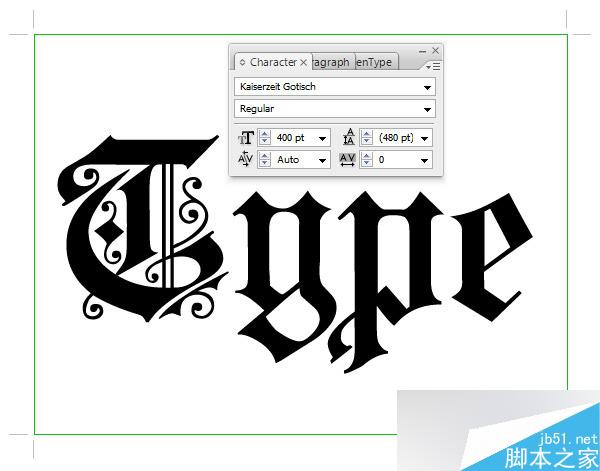
Step 2第2步
As you can see when zooming in, the font has a lot of harsh edges because it's free, and not meant to be used for display purposes.正如你可以看到当放大时,字体边缘有许多苛刻的,因为它是免费的,并不意味着是用于显示用途。 We want a clean, few-endpoints font that won't reveal any bugs in Cinema 4D.我们希望有一个干净的,很少,端点字体不会显示任何错误的四维影院。 So turn down the Opacity of the text, and create a new layer.因此,拒绝文本不透明度,并创建一个新层。 Lock the previous layer and start to trace your own version of the first letter.锁定前层,并开始跟踪你的第一个字母自己的版本。
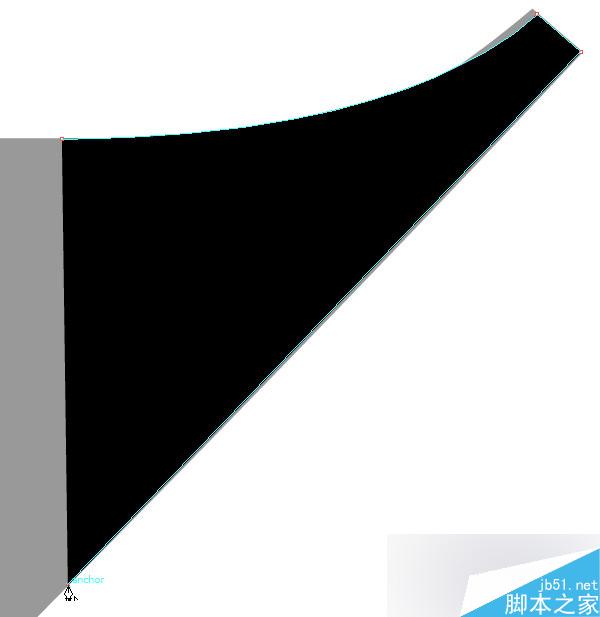
Step 3第3步
Try to keep the lines as smooth and natural as possible.尝试保持线条流畅自然为尽可能。 You may choose to follow the edges by the letter (pun totally intended) or create a slightly different version like I did.您可以选择完全遵循双关语意的信(边)或创建一个稍微不同的版本像我一样。
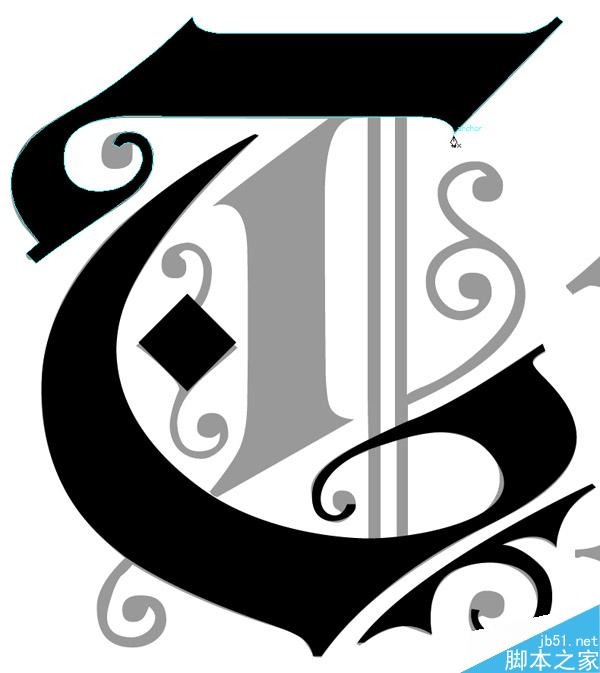
Step 4第4步
Create a new layer underneath and create two bars over the old ones.创建一个新层下面,并建立两个以上的旧酒吧。 While the color has no importance, I chose different values to make the tutorial easy to follow.虽然颜色有没有重要性,我选择了不同的价值观,使教程容易。












